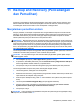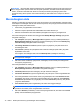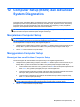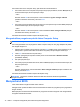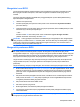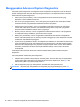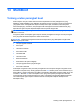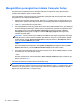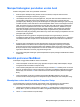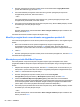HP Notebook User Manual - Linux
Mempertimbangkan perubahan urutan boot
Sebelum mengubah urutan boot, perhatikan hal berikut:
●
Saat komputer dihidupkan ulang setelah urutan boot diubah, komputer akan berusaha
menjalankan boot dengan urutan boot yang baru.
● Jika terdapat lebih dari satu jenis perangkat boot, komputer akan berusaha melakukan boot
menggunakan perangkat pertama dari beberapa jenis perangkat boot yang ada (kecuali
perangkat optik). Misalnya, jika komputer dihubungkan ke perangkat sambungan opsional yang
memiliki hard drive, maka hard drive ini akan ditampilkan dalam urutan boot sebagai hard drive
USB. Jika sistem berupaya menjalankan boot dari hard drive USB ini dan gagal, sistem tidak
akan berupaya menjalankan boot ke hard drive dalam tempat hard drive, melainkan ke jenis
perangkat lain dalam urutan boot berikutnya. Namun demikian, jika terdapat dua perangkat
optik, dan perangkat optik yang pertama tidak dapat menjalankan boot (karena tidak berisi
media atau media yang terpasang bukan disk boot), sistem akan berupaya menjalankan boot ke
perangkat optik yang kedua.
●
Mengubah urutan boot juga akan mengubah penetapan drive logis. Misalnya, jika Anda
menjalankan sistem dari drive CD-ROM dengan disk yang diformat sebagai drive C, maka drive
CD-ROM tersebut akan menjadi drive C dan hard drive dalam tempat hard drive menjadi drive
D.
●
Komputer akan menjalankan boot dari perangkat NIC hanya jika perangkat tersebut telah
diaktifkan dalam menu Built-In Device Options (Pilihan Perangkat Terpasang) di Computer
Setup dan jika boot dari perangkat tersebut telah diaktifkan dalam menu Boot Options (Pilihan
Boot) di Computer Setup. Menjalankan boot dari NIC tidak akan mempengaruhi penetapan drive
logis karena tidak ada huruf drive yang terkait dengan NIC.
● Drive pada perangkat sambungan opsional diperlakukan seperti perangkat USB eksternal dalam
urutan boot.
Memilih preferensi MultiBoot
Anda dapat menggunakan MultiBoot melalui cara berikut:
● Untuk menetapkan urutan boot baru yang digunakan komputer setiap kali dihidupkan, dengan
mengubah urutan boot dalam Computer Setup.
●
Untuk memilih perangkat boot secara dinamis, dengan menekan esc sewaktu pesan “Press the
ESC key for Startup Menu” (Tekan tombol ESC untuk Menu Pengaktifan) ditampilkan di bagian
bawah layar, lalu menekan f9 untuk membuka menu Boot Device Options (Pilihan Perangkat
Boot).
● Untuk menetapkan urutan boot variabel menggunakan MultiBoot Express. Fitur ini akan
meminta Anda memilih perangkat boot setiap kali komputer dihidupkan atau dihidupkan ulang.
Menetapkan urutan boot baru dalam Computer Setup
Untuk menjalankan Computer Setup dan menetapkan urutan perangkat boot yang digunakan
komputer setiap kali dihidupkan atau dihidupkan ulang, ikuti langkah-langkah berikut:
1. Hidupkan atau hidupkan ulang komputer, lalu tekan esc sewaktu pesan “Press the ESC key for
Startup Menu” (Tekan tombol ESC untuk Menu Pengaktifan) ditampilkan di bagian bawah layar.
2. Tekan f10 untuk memasuki Computer Setup.
Mempertimbangkan perubahan urutan boot 79